VST AIカードとスマホ・アプリを連携する方法【初心者向けガイド】

VST AIカード(AI名刺)を手に入れたら、最初にやるべきことが「スマホとのペアリング」と「アプリの連携」です。これを設定しておかないと、せっかくのAI名刺を名刺交換や営業シーンでスムーズに使えません。
しかし、初めて使う方の中には「スマホで読み取れない」「アプリとどうやって紐付ければいいの?」といった不安を感じる方も多いでしょう。
この記事では、
- VSTカードとスマホのペアリング方法
- VSTアプリとの連携(アクティベート)手順
- よくあるトラブルと解決法
を初心者の方にもわかりやすく解説します。
これを読めば、安心してVSTカードを設定し、AI名刺を活用できるようになるので参考にしてください。
Yuki DESIGNでは、AI名刺の導入・プロフィール作成や活用サポートをしております。
AI名刺を使ってみたい!という方もお気軽にご連絡ください。
\ AI名刺を使ってみたい!/
VSTアプリのダウンロード方法、VSTの新規アカウント登録が済んでいない方は、先にダウンロードが必要です。
こちらの記事を参考にやってみてください。
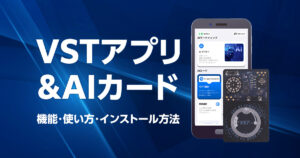
VSTカード(AIカード)とスマホの紐付けとは?
VSTカードは、NFC(近距離無線通信)を使ってスマホに情報を読み込ませる仕組みです。
専用アプリと連携することで、名刺交換・プロフィール表示・AI機能などがスマホ上で使えるようになります。
つまり、
- スマホとVST AIカードをペアリング
- VST AIカードとアプリを連携させる→ AI名刺として利用開始
この2ステップを行うことでスマホにタッチして、相手のスマホに名刺が表示されるようになり、AI名刺として利用できるようになります。
VST AIカード(名刺)をスマホで読み取る際の注意点
VST AIカードにはNFC(近距離無線通信)というセンサーが入っています。
この時にVST AIカードをスマートフォンの読み取り位置に正しく当てることが重要です。
VST AIカードとスマホをペアリングする方法【iOS・Android対応】
まず最初に、スマートフォンとVST AIカード(AI名刺)をBluetooth(ブルートゥース)でペアリングします。
Bluetoothとは、スマートフォンなどの親機とイヤホン、マウス、VST AIカードなどの子機を無線でつなぐ技術です。
VST AIカードをスマホにタッチして表示させるには、スマートフォンとカードがBluetoothで接続されている必要があります。
VSTカードが青く点滅している時、スマホにタッチしても名刺が表示されないときはBluetoothが接続されていないことが多いです。
その場合には、Bluetoothの接続を確認しましょう。
Bluetoothの設定は、iPhoneとAndroidでは設定方法に少し違いがあるため、それぞれ順番に解説します。
iPhoneでVST AIカードとスマホをBluetoothでペアリングする方法
VST AIカードとスマホをペアリングする方法
VSTカードが青く点滅し、その他のデバイスに「VST-〇〇」が表示されます。
ペアリングができると、VSTカードの青い点滅は消え、BluetoothのVST-〇〇の表示が接続済みに変わります。
AndroidでVST AIカードとスマホをBluetoothでペアリングする方法
Androidの場合は、BluetoothとNFC機能の設定の2つをONにする必要があります。
VST AIカードとスマホをペアリングする方法
VSTカードが青く点滅し、その他のデバイスに「VST-〇〇」が表示されます。
ペアリングができると、VSTカードの青い点滅は消え、BluetoothのVST-〇〇の表示が接続済みに変わります。
VST AIカードとアプリを連携(アクティベート)させる方法
VSTカードとスマホのペアリングができたら、次はカードとアプリを連携(アクティベートさせます)
ペアリングができていないと、読み取りができない場合があるので、必ずペアリングをしてから行いましょう。
VST AIカードとアプリを連携(アクティベート)させる方法
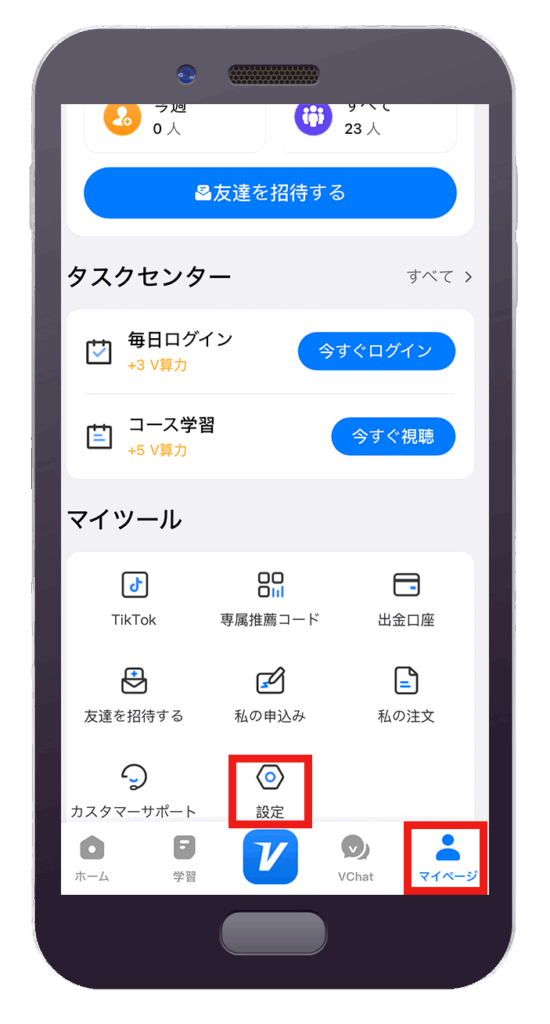
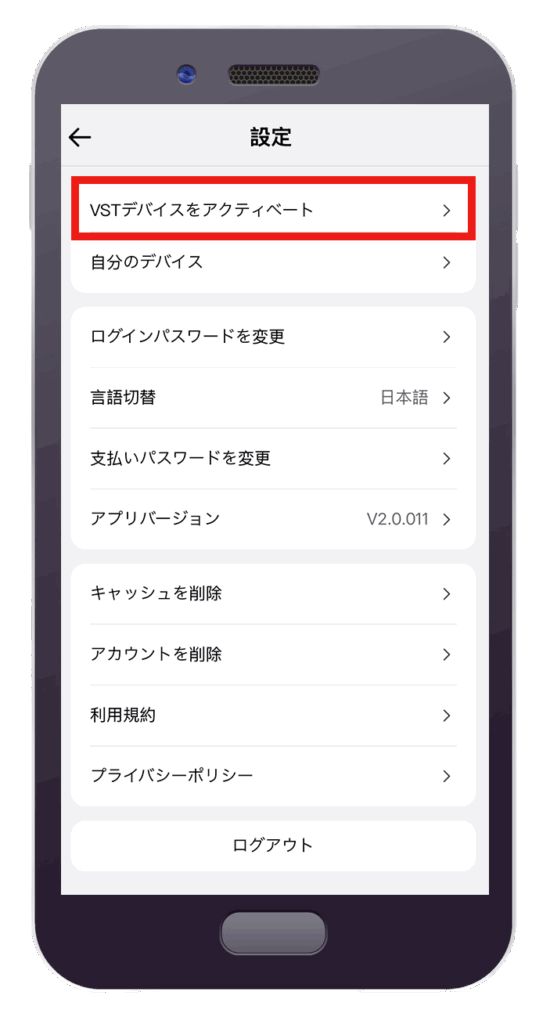
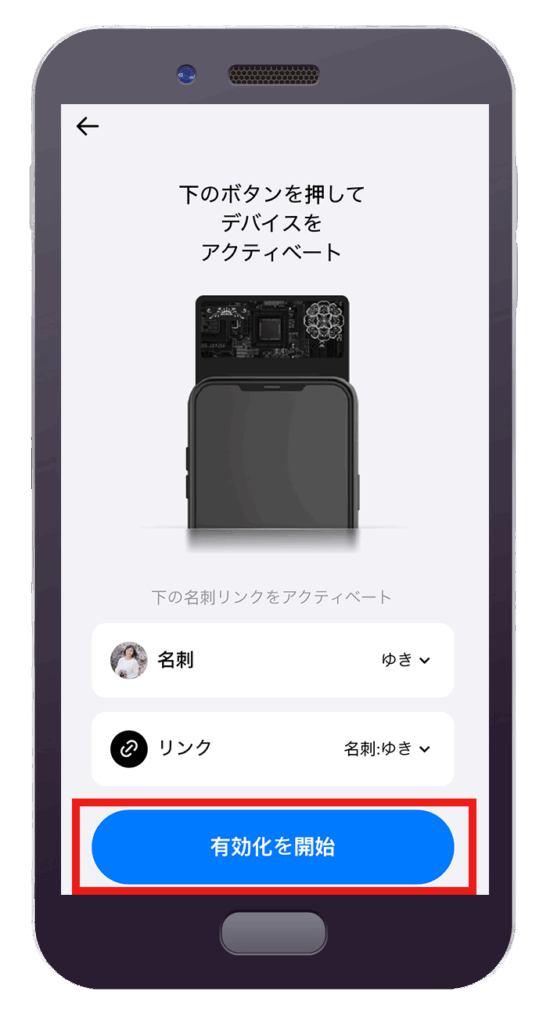

AIカードの表面側をスキャンして、アプリの名刺情報と紐つけをします。
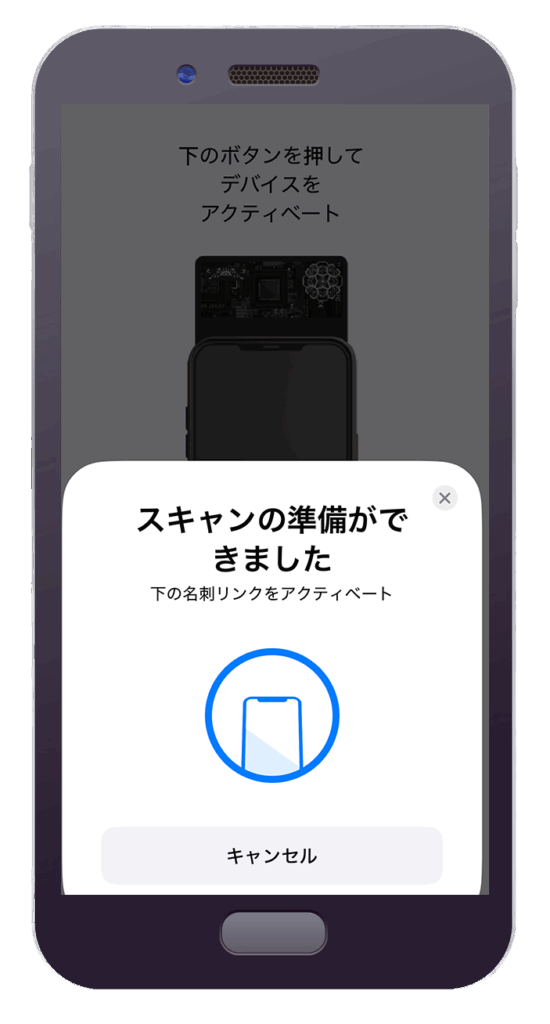
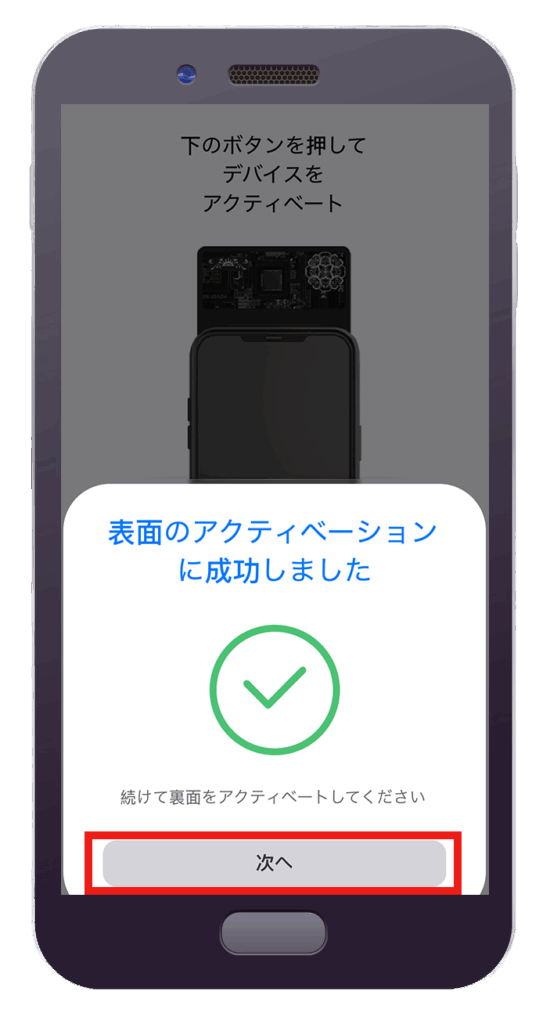
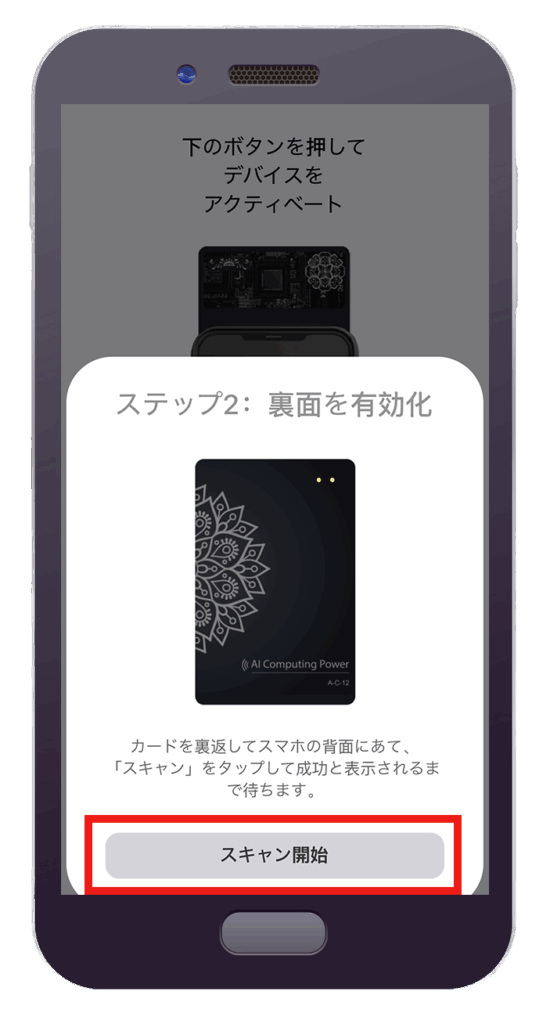
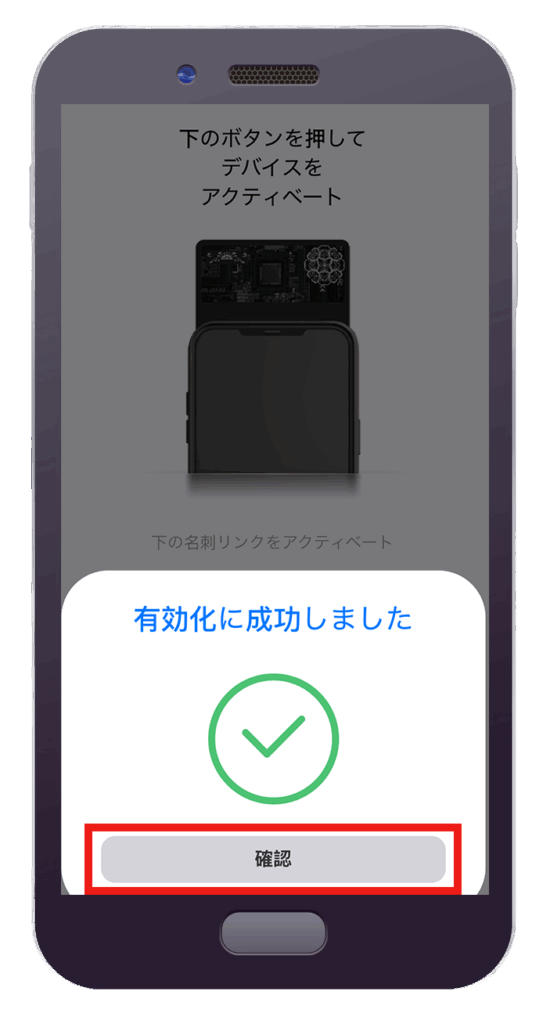
マイページ→マイツールの設定→自分のデバイスにアプリと紐つけたVSTカードが表示されます。
「別のデバイスをアクティベート」をタップして、複数のカードと連携させることも可能です。
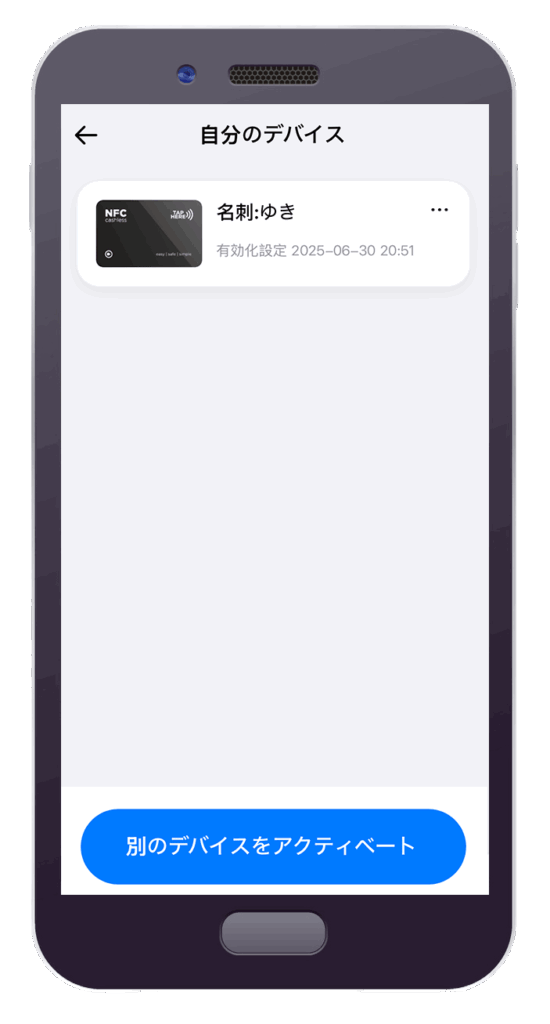
VST AIカードとアプリを連携したら初期設定でやっておきたいこと
VSTアプリとカードを連携したら、名刺として活用できるように基本設定を整えましょう。
- プロフィール入力:名前、肩書き、SNSリンク、会社情報などを登録
- 写真やロゴを設定:第一印象を高めるために必須
- アバター設定:AIアバターを生成して、名刺交換の場を印象的に演出
- 多言語対応:翻訳機能を有効にして、海外取引やインバウンド対応に備える
VST AIカードやアプリの機能については、こちらの記事を参考にしてください。

VST AIカードとスマホ・アプリの連携に関するQ&A
- NFCが反応しない
- アプリでカードを認識しない
VST AIカードとスマホ・アプリの連携に関するよくある質問は上記です。
ここからそれぞれについて詳しく解説していきます。
NFCが反応しない
NFCが反応しない場合は、以下の点を確認してみてください。
- スマホとペアリングされているか:BluetoothでVSTカードが接続済になっているかチェック
- スマホのペアリング&アプリとカードのアクティベートができているか:マイページの設定→自分のデバイスに名刺情報があるか確認
- 正しい位置に当てているか:NFCの読み取り位置は端末によって異なる場合があります。iPhoneはスマホの上部、Androidはスマホの背面中央にあります。またAndroidは、設定のNFC機能がONになっていないと読み取れません。
アプリでカードを認識しない
アプリのバージョンを最新にアップデートしましよう。端末の再起動で問題が解決することもあります。
VST AIカード・アプリに関する記事一覧
VST AIカード(AI名刺)・VST専用アプリの使い方について、他にも下記記事で解説しています。
こちらもぜひ参考にしてください。
ユキデザインのサービス
VST AIカード(AI名刺)の使い方
- VST AIカードって何?使い方・機能・メリットをわかりやすく解説
- VST AIカードとスマホ・アプリの紐付け方法を解説【初心者向け】
- AI名刺・デジタル名刺・紙の名刺を徹底比較|VST AIカードが選ばれる理由
- VST AIカードの譲渡方法を解説
VST専用アプリの使い方
まとめ|VST AIカードをスマホ&アプリと連携して、すぐ使える名刺に
VST AIカードは、スマホとアプリを連携してこそ本領発揮します。
購入したら、まずはスマホでペアリング → アプリと連携 → 初期設定まで済ませておきましょう。
これで、名刺交換や商談の場で即戦力として活用できます。
Yuki DESIGNでは、AI名刺の導入・プロフィール作成や活用サポートをしております。
AI名刺を使ってみたい!という方もお気軽にご連絡ください。
\ AI名刺を使ってみたい!/
